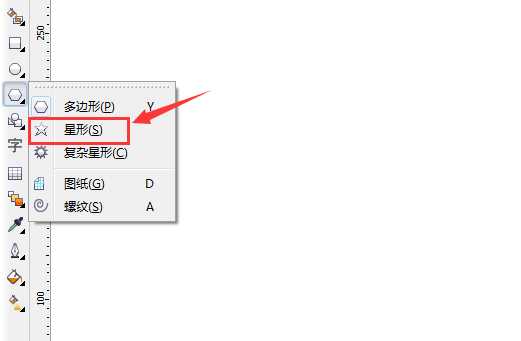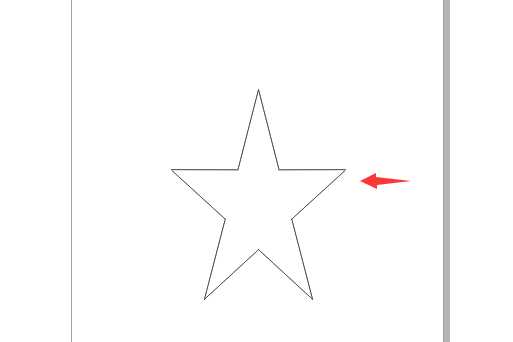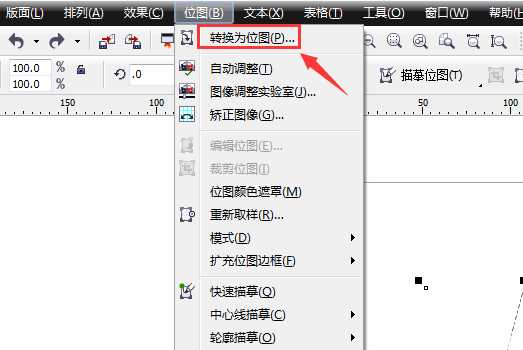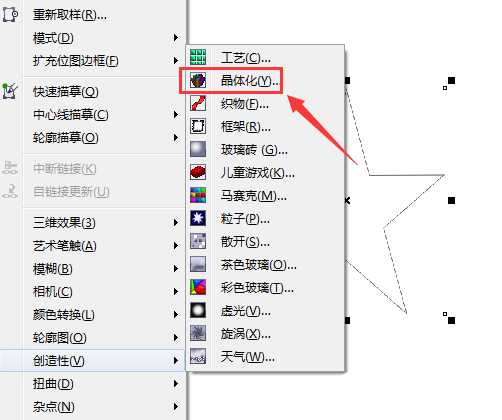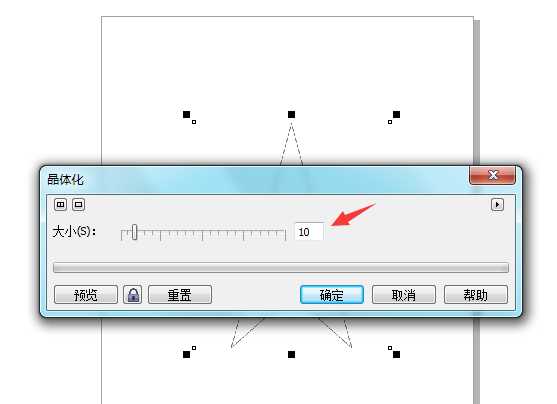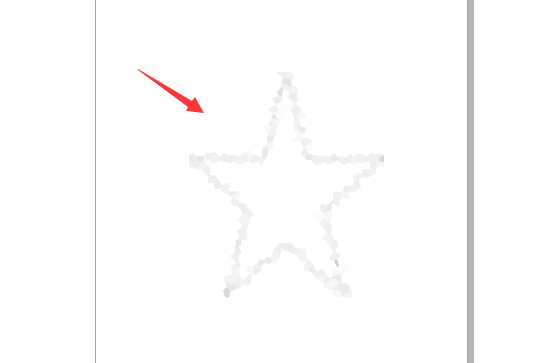相思资源网 Design By www.200059.com
cdr中想要制作晶格效果的五角星,该怎么制作这个效果的五角星呢?下面我们就来看看详细的教程。
- 软件名称:
- CorelDRAW Graphics Suite 2017 简体中文特别版 64位
- 软件大小:
- 695MB
- 更新时间:
- 2018-03-22立即下载
1、打开cdr之后在cdr的工具箱内找到多边形选项,点击该选项在其下拉列表里找到星形选项,如图所示:
2、选择星形并按下shift将绘制一个正五角星形,如图所示:
3、选择绘制的正五边形我们在菜单里找到位图菜单,点击该菜单在其下拉菜单里找到转换为位图选项,如图所示:
4、点击转换为位图之后再在位图菜单里找到创造性选项,如图所示:
5、点击创造性选项,在其子级菜单里找到晶格化选项,如图所示:
6、点击晶格化选项弹出晶格化对话框,在该对话框内我们设置参数如图所示:
7、设置好参数之后点击确定,我们的晶格化星形就制作好了,如图所示:
以上就是cdr设计晶格五角星的教程,希望大家喜欢,请继续关注。
相关推荐:
CDR怎么设计漂亮的五角形图形?
cdr怎么设计海蓝色的水晶挂件?
CDR怎么绘制漂亮的水晶体立体字?
标签:
cdr,五角星
相思资源网 Design By www.200059.com
广告合作:本站广告合作请联系QQ:858582 申请时备注:广告合作(否则不回)
免责声明:本站文章均来自网站采集或用户投稿,网站不提供任何软件下载或自行开发的软件! 如有用户或公司发现本站内容信息存在侵权行为,请邮件告知! 858582#qq.com
免责声明:本站文章均来自网站采集或用户投稿,网站不提供任何软件下载或自行开发的软件! 如有用户或公司发现本站内容信息存在侵权行为,请邮件告知! 858582#qq.com
相思资源网 Design By www.200059.com
暂无cdr五角星怎么晶格化?的评论...